Bir klavye veya klavye düzeni kullanıyorsanızaksan karakterleri destekleyen, bunlara girmek oldukça kolaydır. Normal bir ABD İngilizcesi klavyesi kullanıyorsanız ve bazen aksan yazmanız gerekiyorsa, klavyeyi desteklemediği için aksan yazmak zor görünebilir. Bununla birlikte, Windows 10'da aksan yazmanın üç farklı yolu vardır ve ihtiyaç duyduğunuz yöntemin ne kadar kolay olduğuna ve aksan yazmanızın ne sıklığına bağlı olarak bunlardan herhangi birini kullanabilirsiniz.
Aksan yazın
Hangi klavye düzenini kullandığınızı ve aksanı destekleyip desteklemediğini kontrol edin. Değilse, bunları girmek için aşağıdaki üç yöntemden birini seçin.
Kopyala yapıştır
Üzerinde bir aksan karakteri her zaman arayabilirsiniz.Google. Panoya kopyalayın ve istediğiniz yere girin. Aksan karakterini kullanan bir kelime girerek arayabilir veya aksan karakterlerinin listesini arayabilirsiniz.
Sanal klavye
Windows 10'da yapabileceğiniz sanal bir klavye vardır.Tablet veya ikisi bir arada dokunmatik ekranlı dizüstü bilgisayarınız olmasa bile kullanın. Aksan karakterini girmek bu klavyede çok daha kolaydır. Etkinleştirmek için, görev çubuğunu sağ tıklayın ve Dokunmatik klavyeyi göster düğmesini seçin. Bu, sistem tepsisine bir klavye düğmesi ekleyecektir. Klavyeyi açmak için tıklayın ve ardından vurgu versiyonlarını almak için bir karakteri tıklayın ve basılı tutun.
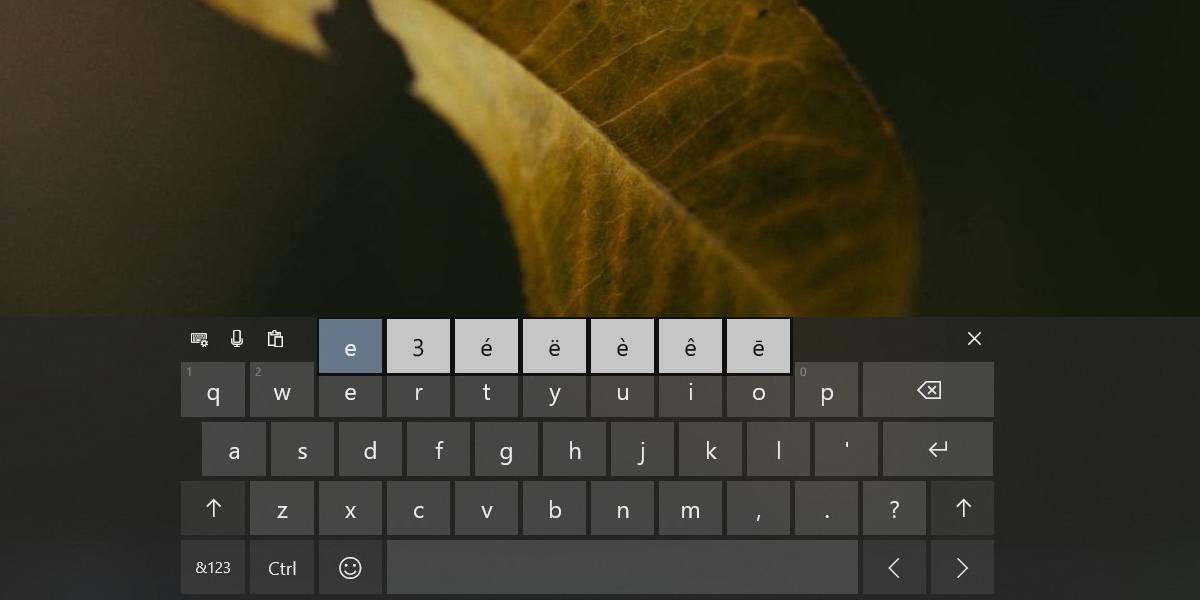
Klavye kodu
Kutunun dışında, Windows'ta aksan yazabilirsiniz10 onlar için doğru alt kodu biliyorsanız. Penn Eyaleti'nin tam bir listesi mevcut. Sadece aksan karakterini girmeniz gereken kodu girmeniz gerekir. Kod gerisini halleder. Aksan eklemek için hangi mektubu söylemeniz gerekmez.
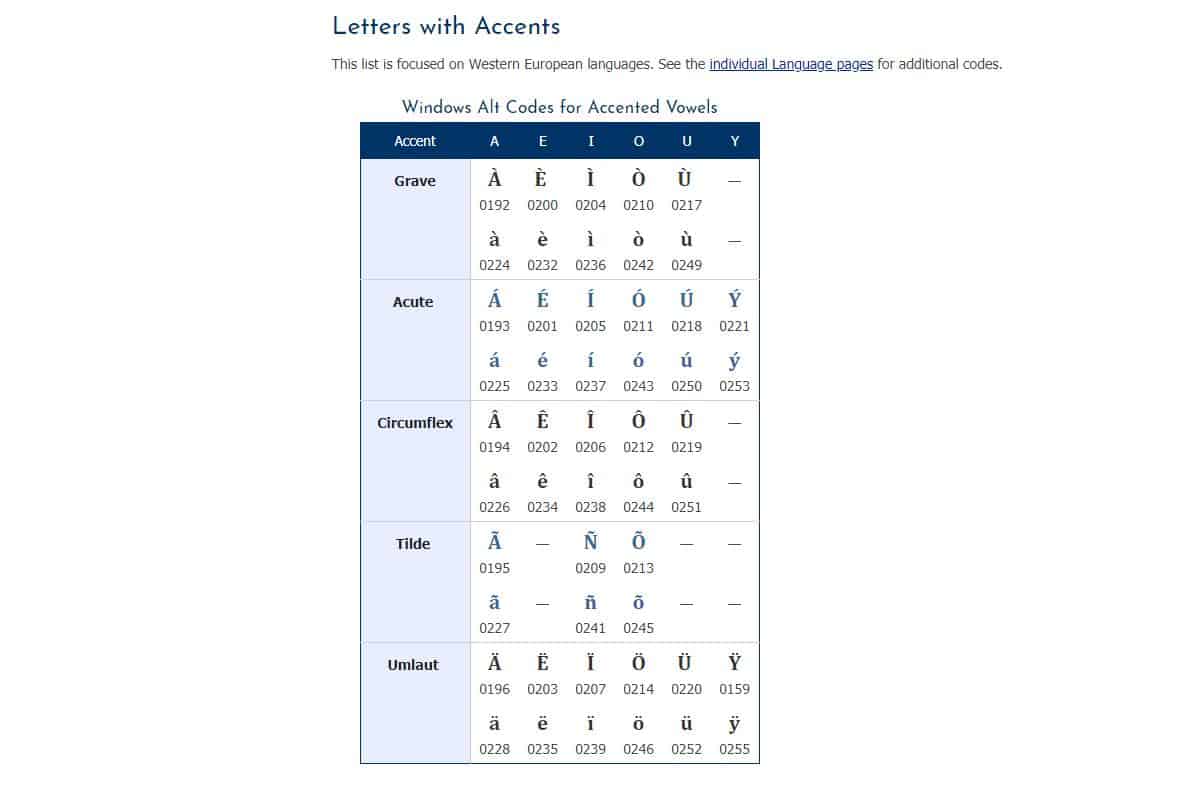
Kullanımınıza bağlı olarak, yaniBu karakterlerden birini ne sıklıkta girmeniz gerektiğine, dokunmatik klavyeyi kullanabilir veya karakter girmeniz gereken Alt kodunu hafızaya alabilirsiniz. Karakter herhangi bir işletim sisteminde mükemmel şekilde çalışacaktır.
Özel bir numaraya sahip bir klavyeniz varsaSık kullanmadığınız ya da hiç kullanmadığınız bir tuş takımı, ayrıca girmeniz gereken aksan karakterleri girebilmeleri için üzerindeki tuşları yeniden açmayı da deneyebilirsiniz. Bunu yapmak için AutoHotkey'i kullanabilir, klavye tuşlarını yeniden eşleştirebilecek bir uygulama bulabilir veya işi yapmak için kendi özel klavye düzeninizi oluşturabilirsiniz.






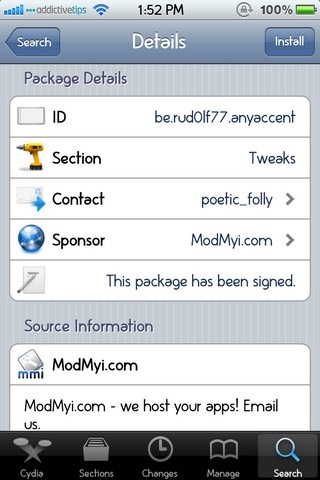






Yorumlar